在数字化时代,扫描全能王作为一款功能强大的扫描工具,广泛应用于办公、学习等领域。然而,在使用扫描全能王时,有时候我们可能会遇到扫描件过大导致传输或存储不便的问题。那么,如何通过扫描全能王调整扫描件的大小呢?以下是几种常见的方法。
1. 打开扫描全能王:首先,打开扫描全能王应用,进入“我”的页面。
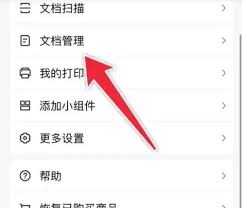
2. 进入文档扫描设置:点击页面右上角的“设置”图标,然后在设置页面的上方找到并点击“文档扫描”。
3. 调整扫描质量和大小:在文档扫描界面,找到并点击“扫描质量与大小”选项。此时,你可以通过左右滑动圆形滑块来设置扫描的质量和大小。如果将滑块滑动到标准上,示意图将跟随变化,显示当前设置的尺寸。
1. 进入扫描界面:打开扫描全能王,进入扫描界面。
2. 选择更多设置:在扫描界面,找到并点击“更多设置”选项。
3. 调整扫描质量大小:在更多设置界面中,找到并点击“扫描质量大小”选项。然后,选择适合的数据进行设置即可。
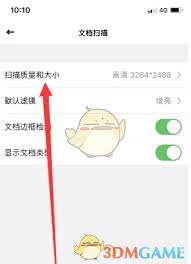
如果你已经扫描并生成了pdf文件,但文件过大,可以通过以下方法减小文件大小:
1. 打开pdf文件:使用pdf编辑软件打开需要调整的pdf文件。
2. 调整分辨率:在编辑菜单中,找到并点击“首选项”或类似选项。在“页面显示”选项卡中,找到“分辨率”设置,将图片的分辨率调整为较低的数值,例如从300 dpi降至150 dpi。
3. 保存设置:点击“确定”保存设置,然后选择“文件”菜单中的“保存”选项,保存并覆盖原始文件。
除了手动调整分辨率外,还可以使用专业的pdf压缩工具来减小文件大小。例如,smallpdf、pdf compressor等工具都可以有效地压缩pdf文件。
1. 下载并安装工具:在互联网上搜索并下载一款pdf压缩工具。
2. 选择要压缩的文件:打开该工具,选择要压缩的pdf文件。
3. 开始压缩:点击“压缩”或类似按钮开始压缩过程。
4. 保存压缩后的文件:等待压缩完成后,下载并保存压缩后的pdf文件。
通过以上几种方法,你可以轻松调整扫描全能王生成的扫描件大小,解决文件过大导致的传输或存储问题。希望这些方法对你有所帮助!
相关软件